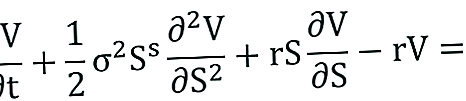Tato příručka vám ukáže, jak abecedovat v aplikaci Excel pomocí seznamu funkcí funkcí řazení a filtrování nejdůležitějších funkcí aplikace Excel pro finanční analytiky. Tento podváděcí list pokrývá stovky funkcí, které je důležité znát jako analytik aplikace Excel pro uspořádání vašich dat od A do Z. Tato funkce je zvláště užitečná pro velké datové sady, kde by ruční abecední řazení informací v Excelu trvalo velmi dlouho.

Kroky, jak abecedovat v aplikaci Excel
Podle níže uvedených kroků seřaďte svá data od A do Z (nebo obráceně od Z do A). Je důležité zdůraznit, že lze také použít funkci řazení nebo uspořádat data od největšího po nejmenší a od nejmenšího k největšímu. Načrtneme kroky pomocí dvou různých metod: Třídění a Filtrování.
Metoda č. 1 - Řazení
Chcete-li abecedovat v aplikaci Excel pomocí Seřadit, vyberte data, přejděte na datovou pásku, klikněte na Seřadit a poté vyberte sloupec, podle kterého chcete abecedně seřadit.
Krok 1
Kurzorem vyberte data, která chcete abecedně seřadit. Můžete vybrat pouze jeden sloupec nebo více sloupců, pokud chcete zahrnout další informace. Na snímku obrazovky níže můžete vidět, jak jsou vybrány dva sloupce. To znamená, že Excel porovná data ve druhém sloupci s abecedním pořadí dat v prvním sloupci.

Krok 2
Jakmile jsou informace zvýrazněny, přejděte na datovou pásku a vyberte funkci řazení. Poté se zobrazí dialogové okno a budete vyzváni k výběru sloupce, podle kterého chcete data seřadit. V našem příkladu jsme zvolili „Město“. Poté se rozhodněte, zda chcete abecedně abecedovat od A do Z nebo obráceně abecedně od Z do A.


Krok 3
Stiskněte OK a zobrazte výsledky, jak je uvedeno níže. Pokud chcete třídění vrátit zpět, můžete akci vrátit zpět stisknutím Ctrl + Z.

Metoda č. 2 - Filtr
Nyní vám ukážeme, jak abecedovat v aplikaci Excel pomocí funkce Filtr. Tuto metodu byste měli použít, pokud plánujete akci opakovat několikrát, protože budete mít trvalou možnost uchýlit se nebo seřadit informace.
Krok 1
Vyberte data, která chcete mít, v abecedním pořadí, včetně všech dalších sloupců, které chcete zahrnout. V našem případě se jedná o město i hodnocení.

Krok 2
Po výběru informací přejděte na datovou pásku a poté klikněte na Filtr. Tím se automaticky přidá malá rozevírací šipka do horní části každého sloupce, který jste vybrali. Klikněte na šipku v horní části sloupce, který chcete abecedně uspořádat, a poté vyberte buď A až Z, nebo Z až A.


Krok 3
Nyní můžete libovolný sloupec v tabulce seřadit kliknutím na šipku dolů a jeho abecedním seřazením.

Dodatečné zdroje
Děkujeme, že jste si přečetli finančního průvodce, jak abecedovat v aplikaci Excel. Chcete-li se dozvědět více o tom, jak se stát finančním analytikem světové úrovně, podívejte se na další finanční zdroje níže:
- Dynamická finanční analýza Dynamická finanční analýza Tato příručka vás naučí provádět dynamickou finanční analýzu v aplikaci Excel pomocí pokročilých vzorců a funkcí. Funkce INDEX, MATCH a INDEX MATCH MATCH, kombinující CELL, COUNTA, MID a OFFSET ve vzorci. Když se použijí, tyto funkce aplikace Excel zvýší dynamiku vaší analýzy finančních výkazů
- Osvědčené postupy pro modelování v aplikaci Excel Osvědčené postupy pro modelování v aplikaci Excel Následující osvědčené postupy pro modelování v Excelu umožňují uživateli poskytovat nejčistší a uživatelsky nejpříjemnější modelovací prostředí. Microsoft Excel je extrémně robustní nástroj. Naučit se stát se výkonným uživatelem aplikace Excel je téměř povinné pro osoby v oblasti investičního bankovnictví, podnikových financí a soukromého kapitálu.
- Zkratky aplikace Excel pro PC a Mac Zkratky aplikace Excel PC Zkratky aplikace Excel pro Mac - Seznam nejdůležitějších a nejběžnějších zkratek pro MS Excel pro uživatele PC a Mac, finance, účetní profese. Klávesové zkratky zrychlují vaše dovednosti v oblasti modelování a šetří čas. Naučte se úpravy, formátování, navigaci, pás karet, vkládání speciálních, manipulaci s daty, úpravy vzorců a buněk a další zkratky
- Zdarma kurz Crash